使用C#创建计划任务(How to create a Task Scheduler use C# )
本文主要讲解了如何使用C#来创建windows计划任务。
- 需求:在不定时间段运行多个后台程序(winfrom,wpf,console,等等)用于更新数据。
问题:为什么要使用计划任务,而不直接在程序中使用一个计时器来触发呢?
- 答:最明显的一点,使用计时器程序一直在后台运行着,但需求中只需要一天运行一次,或一个月运行一次。一直后台跑着计时这不白浪费CPU资源么。
- 解决方案:
- 使用windows自带的计划任务 在控制面板中可以看到,手动新建计划任务。
- 使用微软自带的类库TaskScheduler("c:\windows\system32\taskchd.dll")来创建
- 使用Process.Star() dos命令来创建计划任务
dos命令运行scheduler.exe 最简单实例:
schtasks /create /sc minute /mo 1 /tn MyTask /tr calc.exe /st 09:00 //从9点开始每隔一分钟运行一次记事本
具体帮助文档可在cmd命令框输入:
>schtasks /?
>schtasks /create /?
>schtasks /delete /?
>schtasks /query /?
>schtasks /change /?
- 还可参照:https://msdn.microsoft.com/en-us/library/windows/desktop/bb736357%28v=vs.85%29.aspx
解决方案开始:
這里选用微软自带的类库TaskScheduler,下面是封装过的代码,包含了删除计划任务、判断计划任务是否存在、获取所有的计划任务、创建计划任务 。(具体看详细注释):
获取计划任务的列表:
/// <summary>
/// get all tasks
/// </summary>
public static IRegisteredTaskCollection GetAllTasks()
{
TaskSchedulerClass ts = new TaskSchedulerClass();
ts.Connect(null, null, null, null);
ITaskFolder folder = ts.GetFolder("\\");
IRegisteredTaskCollection tasks_exists = folder.GetTasks();
return tasks_exists;
}
判断计划任务是否存在:
/// <summary>
/// check task isexists
/// </summary>
/// <param name="taskName"></param>
/// <returns></returns>
public static bool IsExists(string taskName)
{
var isExists = false;
IRegisteredTaskCollection tasks_exists = GetAllTasks();
for (int i = ; i <= tasks_exists.Count; i++)
{
IRegisteredTask t = tasks_exists[i];
if (t.Name.Equals(taskName))
{
isExists=true;
break;
}
}
return isExists;
}
删除计划任务:
/// <summary>
/// delete task
/// </summary>
/// <param name="taskName"></param>
private static void DeleteTask(string taskName)
{
TaskSchedulerClass ts = new TaskSchedulerClass();
ts.Connect(null, null, null, null);
ITaskFolder folder = ts.GetFolder("\\");
folder.DeleteTask(taskName, );
}
创建计划任务:
/// <summary>
/// create scheduler
/// </summary>
/// <param name="creator"></param>
/// <param name="taskName"></param>
/// <param name="path"></param>
/// <param name="interval"></param>
/// <param name="startBoundary"></param>
/// <param name="description"></param>
/// <returns></returns>
public static _TASK_STATE CreateTaskScheduler(string creator, string taskName, string path,string interval,string startBoundary,string description)
{
try
{
if (IsExists(taskName))
{
DeleteTask(taskName);
} //new scheduler
TaskSchedulerClass scheduler = new TaskSchedulerClass();
//pc-name/ip,username,domain,password
scheduler.Connect(null, null, null, null);
//get scheduler folder
ITaskFolder folder = scheduler.GetFolder("\\"); //set base attr
ITaskDefinition task = scheduler.NewTask();
task.RegistrationInfo.Author = creator;//creator
task.RegistrationInfo.Description = description;//description //set trigger (IDailyTrigger ITimeTrigger)
ITimeTrigger tt = (ITimeTrigger)task.Triggers.Create(_TASK_TRIGGER_TYPE2.TASK_TRIGGER_TIME);
tt.Repetition.Interval = interval;// format PT1H1M==1小时1分钟 设置的值最终都会转成分钟加入到触发器
tt.StartBoundary = startBoundary;//start time //set action
IExecAction action = (IExecAction)task.Actions.Create(_TASK_ACTION_TYPE.TASK_ACTION_EXEC);
action.Path = path;//计划任务调用的程序路径 task.Settings.ExecutionTimeLimit = "PT0S"; //运行任务时间超时停止任务吗? PTOS 不开启超时
task.Settings.DisallowStartIfOnBatteries = false;//只有在交流电源下才执行
task.Settings.RunOnlyIfIdle = false;//仅当计算机空闲下才执行 IRegisteredTask regTask = folder.RegisterTaskDefinition(taskName, task,
(int)_TASK_CREATION.TASK_CREATE, null, //user
null, // password
_TASK_LOGON_TYPE.TASK_LOGON_INTERACTIVE_TOKEN,
"");
IRunningTask runTask = regTask.Run(null);
return runTask.State ; }
catch (Exception ex)
{
throw ex;
} }
完整代码:
using System;
using System.Collections.Generic;
using System.Linq;
using System.Text;
using System.Threading.Tasks;
using TaskScheduler; namespace McodsBgManager
{
public class SchTaskExt
{
/// <summary>
/// delete task
/// </summary>
/// <param name="taskName"></param>
private static void DeleteTask(string taskName)
{
TaskSchedulerClass ts = new TaskSchedulerClass();
ts.Connect(null, null, null, null);
ITaskFolder folder = ts.GetFolder("\\");
folder.DeleteTask(taskName, );
} /// <summary>
/// get all tasks
/// </summary>
public static IRegisteredTaskCollection GetAllTasks()
{
TaskSchedulerClass ts = new TaskSchedulerClass();
ts.Connect(null, null, null, null);
ITaskFolder folder = ts.GetFolder("\\");
IRegisteredTaskCollection tasks_exists = folder.GetTasks();
return tasks_exists;
}
/// <summary>
/// check task isexists
/// </summary>
/// <param name="taskName"></param>
/// <returns></returns>
public static bool IsExists(string taskName)
{
var isExists = false;
IRegisteredTaskCollection tasks_exists = GetAllTasks();
for (int i = ; i <= tasks_exists.Count; i++)
{
IRegisteredTask t = tasks_exists[i];
if (t.Name.Equals(taskName))
{
isExists=true;
break;
}
}
return isExists;
} /// <summary>
/// create task
/// </summary>
/// <param name="creator"></param>
/// <param name="taskName"></param>
/// <param name="path"></param>
/// <param name="interval"></param>
/// <returns>state</returns>
public static _TASK_STATE CreateTaskScheduler(string creator, string taskName, string path,string interval)
{
try
{
if (IsExists(taskName))
{
DeleteTask(taskName);
} //new scheduler
TaskSchedulerClass scheduler = new TaskSchedulerClass();
//pc-name/ip,username,domain,password
scheduler.Connect(null, null, null, null);
//get scheduler folder
ITaskFolder folder = scheduler.GetFolder("\\"); //set base attr
ITaskDefinition task = scheduler.NewTask();
task.RegistrationInfo.Author = "McodsAdmin";//creator
task.RegistrationInfo.Description = "...";//description //set trigger (IDailyTrigger ITimeTrigger)
ITimeTrigger tt = (ITimeTrigger)task.Triggers.Create(_TASK_TRIGGER_TYPE2.TASK_TRIGGER_TIME);
tt.Repetition.Interval = interval;// format PT1H1M==1小时1分钟 设置的值最终都会转成分钟加入到触发器
tt.StartBoundary = "2015-04-09T14:27:25";//start time //set action
IExecAction action = (IExecAction)task.Actions.Create(_TASK_ACTION_TYPE.TASK_ACTION_EXEC);
action.Path = path; task.Settings.ExecutionTimeLimit = "PT0S"; //运行任务时间超时停止任务吗? PTOS 不开启超时
task.Settings.DisallowStartIfOnBatteries = false;//只有在交流电源下才执行
task.Settings.RunOnlyIfIdle = false;//仅当计算机空闲下才执行 IRegisteredTask regTask = folder.RegisterTaskDefinition(taskName, task,
(int)_TASK_CREATION.TASK_CREATE, null, //user
null, // password
_TASK_LOGON_TYPE.TASK_LOGON_INTERACTIVE_TOKEN,
"");
IRunningTask runTask = regTask.Run(null);
return runTask.State ; }
catch (Exception ex)
{
throw ex;
} }
}
}
SchTaskExt.cs封装好了如何使用呢?

btnSetup_Click的代码如下:此处使用的是calc.exe做例。
private void btnSetup_Click(object sender, RoutedEventArgs e)
{
//创建者
var creator = "Tonge";
//计划任务名称
var taskName = "CalcTask";
//执行的程序路径
var path = "C:\\Windows\\System32\\calc.exe";
//计划任务执行的频率 PT1M一分钟 PT1H30M 90分钟
var interval = "PT1M";
//开始时间 请遵循 yyyy-MM-ddTHH:mm:ss 格式
var startBoundary = "2015-04-09T14:27:25";
var description = "this is description";
_TASK_STATE state = SchTaskExt.CreateTaskScheduler(creator, taskName, path, interval, startBoundary,description);
if (state == _TASK_STATE.TASK_STATE_RUNNING)
{
MessageBox.Show("计划任务部署成功!");
}
}
运行成功后:

可以看到calc.exe已经跑起来了,接下来我们在控制面板找到计划任务窗口看看。

好了 大功告成!
注意:
1.引用taskchd.dll后选中按下F4在属性中将 嵌入互操作类型 改为 False (没设置会报一个错误: 无法嵌入互操作类型“TaskScheduler.TaskSchedulerClass”。请改用适用的接口。 )
2.所有操作都需要实例化schdule后进行connection:schdule.Connec("pc-name 或者 ip","username","domain","password")
3.触发器类型有多种选择(按天IDailyTrigger,按分钟ITimeTrigger));
触发频率(Interval)的格式需要遵循"PT1H1M"这样的格式;
起始时间需要遵循"YYYY-MM-DDThh:mm:ss"这样的格式。
4.计划任务运行的实例好像只能是唯一的,因为目前的情况这个calc可以正常运行第一次,第二次就被拒绝请求:
操作员或系统管理员拒绝了请求。(0x800710E0) ,这个错误在网上并没有找到解决方案,如下图。
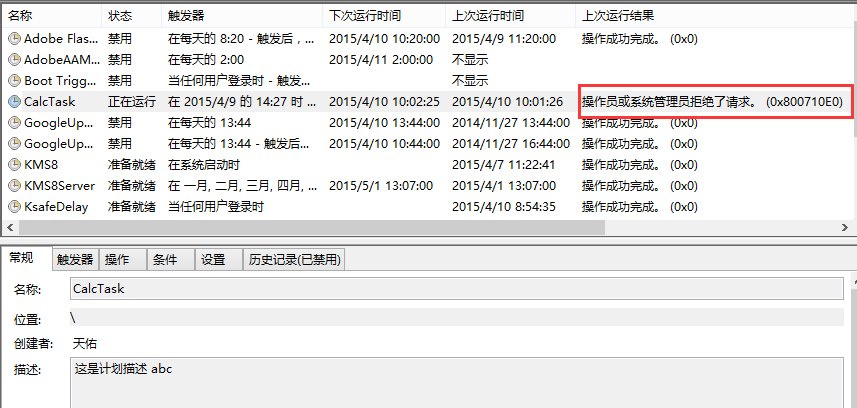
后来在网上搜到 這里这种解决方案,但是按照设置后仍没得到解决,官方也没有这个错误代码(点击這里查看Task Scheduler)。
所以我理解成这个计划任务只能运行一个实例,这个实例没有结束之前,如果到达下一次触发周期,则会被拒绝计划请求。
另:如有其它诠释还请指明,非常感谢!
完!
使用C#创建计划任务(How to create a Task Scheduler use C# )的更多相关文章
- Windows命令行创建计划任务
Windows上创建计划任务,尽管可以通过控制面板中的"计划任务"来创建,但是,有可能会报错: 这时,可以在cmd中使用命令行工具schtasks来创建.比如想要创建一个名为&qu ...
- PHP MySQL 创建数据库和表 之 Create
创建数据库 CREATE DATABASE 语句用于在 MySQL 中创建数据库. 语法 CREATE DATABASE database_name 为了让 PHP 执行上面的语句,我们必须使用 my ...
- 在Spring3中使用注解(@Scheduled)创建计划任务
Spring3中加强了注解的使用,其中计划任务也得到了增强,现在创建一个计划任务只需要两步就完成了: 创建一个Java类,添加一个无参无返回值的方法,在方法上用@Scheduled注解修饰一下: 在S ...
- linux crontab创建计划任务
1.编辑计划任务 编辑crontab文件 crontab -e 2.查看计划任务日志 查看crontab日志 tail -100f /var/log/cron 3.创建计划任务格式 (1)基本格式 : ...
- 用ArcMap在PostgreSQL中创建要素类需要执行”create enterprise geodatabase”吗
问:用Acmap在PostgreSQL中创建要素类需要执行"create enterprise geodatabase"吗? 关于这个问题,是在为新员工做postgresql培训后 ...
- Linux利用crontab创建计划任务详解
crontab 周期性计划任务 cron是Linux下的定时执行工具,可以在无需人工干预的情况下运行作业. 当需要周期性地重复执行任务时可以使用cron服务:该服务每分钟检查一次,并执行符合条件的任务 ...
- .net 创建计划任务开机后自动以管理员身份启动运行 win7 ~ win10
假如要启动 this.exe.以下逻辑中会启动先后关联启动三个实例分别是ABC.先启动第一个实例A,A启动实例B,B启动实例C. 要求: 1.如果没有以管理员权限运行,则请求管理员权限运行,即使没有请 ...
- winserver2008下创建计划任务注意点
winserver2008下创建任务计划注意点: 1.建立独立用户,可以给其赋予administrator权限 2.起始于(可选):要填写exe文件所在路径 3.设置成“不管用户是否登录都运行”,同时 ...
- MySQL中临时表的基本创建与使用教程(create temporary table )
当工作在非常大的表上时,你可能偶尔需要运行很多查询获得一个大量数据的小的子集,不是对整个表运行这些查询,而是让MySQL每次找出所需的少数记录,将记录选择到一个临时表可能更快些,然后在这些表运行查询. ...
随机推荐
- php提取字符串中的数字
最近工作中写代码的时候需要在一串字符串中将所有的数字提取出来这么一个小功能,研究了一下发现方法还挺多,值得记录一下,于是对如何使用PHP将字符串中的数字提取出来的功能做了一个小总结,总结三种方法如下: ...
- 在AWS上安装laravel框架
博客已经迁移到www.imyzf.com,本站不再更新,请谅解! Laravel是现在非常热门的PHP框架,这几天我试着在亚马逊AWS的服务器上安装Laravel,遇到很多问题,最后还是成功了.我的系 ...
- MSP430F4152串口操作
/**********************************************************************/ /* 名称:串口通讯 功能:将接到的数据组后原封不 ...
- python del函数
del用于list列表及字典操作,删除一个或者连续几个元素也可以删除字典指定的key 示例程序如下: >>> a = [-1, 3, 'aa', 85] # 定义一个list&g ...
- (转载)Unity3d摄像机Camera参数详解
1. Clear Flags:清除标记.决定屏幕的哪部分将被清除.一般用户使用对台摄像机来描绘不同游戏对象的情况,有3中模式选择: Skybox:天空盒.默认模式.在屏幕中的空白部分将显示当前摄像机的 ...
- bnuoj 1053 EASY Problem (计算几何)
http://www.bnuoj.com/bnuoj/problem_show.php?pid=1053 [题意]:基本上就是求直线与圆的交点坐标 [题解]:这种题我都比较喜欢用二分,三分做,果然可以 ...
- win7 提升windows服务权限使非管理员用户可以控制windows服务的开启和关闭
#include <windows.h>#include <tchar.h>#include <strsafe.h>#include <aclapi.h> ...
- NIO的Selector
参考自 Java NIO系列教程(六) Selector Java-NIO-Selector java.nio.channels.Selector NIO新功能Top 10(下) 出发点: 如何管理多 ...
- Nagios Apache报Internal Server Error错误的解决方法
今天配置Nagios的时候遇到了一些麻烦,前面的步骤都一切顺利,nagios运行后,可以看到nagios的主页,但点击左边的菜单时总是提示Internal Server Error错误.错误如下: v ...
- C++11的for循环,以及范围Range类的实现
C++11支持range-based for循环.这是一个很方便的特性,能省挺多代码.以下代码就能很方便的遍历vector中的元素,并打印出来: 1 2 3 4 5 6 7 8 std::vector ...
